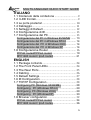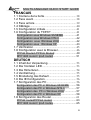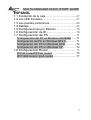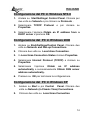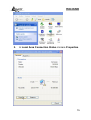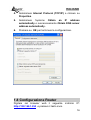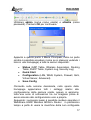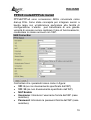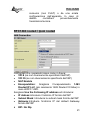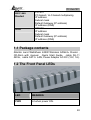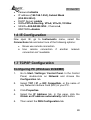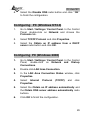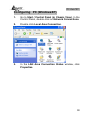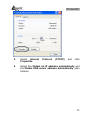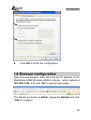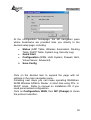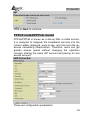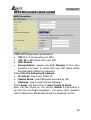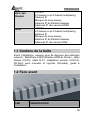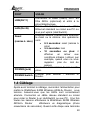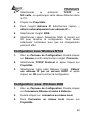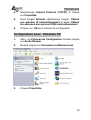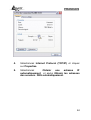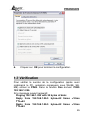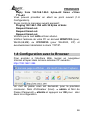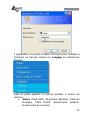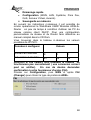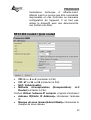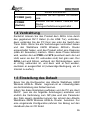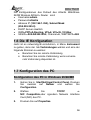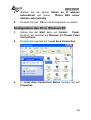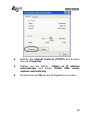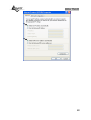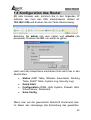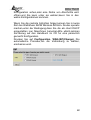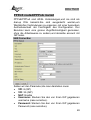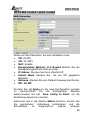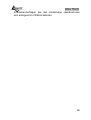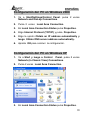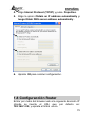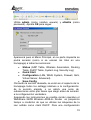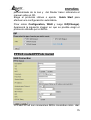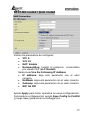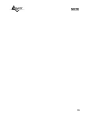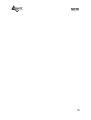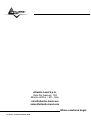Atlantis WebShare 242W Manuel utilisateur
- Catégorie
- La mise en réseau
- Taper
- Manuel utilisateur
Ce manuel convient également à
La page charge ...
La page charge ...

Where solutions begin
Company certified ISO 9001:2000
ITALIANO
Questo prodotto è coperto da garanzia Atlantis Land Fast
Swap della durata di 3 anni. Per maggiori dettagli in merito o
per accedere alla documentazione completa in Italiano fare
riferimento al sito www.atlantis-land.com.
ENGLISH
This product is covered by Atlantis Land 3 years Fast Swap
warranty. For more detailed informations please refer to the web
site www.atlantis-land.com.
For more detailed instructions on configuring and using this
device, please refer to the online manual.
FRANCAIS
Ce produit est couvert par une garantie Atlantis Land Fast
Swap de 3 ans. Pour des informations plus détaillées, référez-
vous svp au site Web www.atlantis-land.com.
DEUTSCH
Dieses Produkt ist durch die Atlantis Land 3 Jahre Fast Swap
Garantie gedeckt. Für weitere Informationen, beziehen Sie sich
bitte auf Web Site www.atlantis-land.com.
ESPAÑOL
Este producto està cubierto de garantía Atlantis Land Fast Swap
por 3 años. Para una información más detallada, se refiera por
favor al Web site www.atlantis-land.com
.
La page charge ...
La page charge ...
La page charge ...
La page charge ...
La page charge ...
La page charge ...
La page charge ...
La page charge ...
La page charge ...
La page charge ...
La page charge ...
La page charge ...
La page charge ...
La page charge ...
La page charge ...
La page charge ...
La page charge ...
La page charge ...
La page charge ...
La page charge ...
La page charge ...
La page charge ...
La page charge ...
La page charge ...
La page charge ...
La page charge ...
La page charge ...
La page charge ...
La page charge ...
La page charge ...
La page charge ...
La page charge ...
La page charge ...

FRANCAIS
37
Ce guide d’installation rapide vous permet d’installer et
de configurer le WebShare 242W Wireless ADSL2+
Router suivant des paramètres standards. Pour plus de
précisions, tant sur les méthodes de configuration que
sur le paramétrage avancé, reportez-vous au Manuel
sous format électronique (PDF) ou à la Multimedia
Guide disponible sur le CD Rom fourni.
Avant d’installer votre WebShare 242W Wireless ADSL2+
Router , vous devez savoir de quel type d'accès vous
disposez et vous munir d'informations précises concernant
votre compte internet. Si votre fournisseur d'accès Internet
(FAI) demande un Login et un Mot de Passe (c’est parce
que vous avez un compte PPPoE ou PPPoA, par exemple),
utilisez le protocole PPPoA(RFC2364) ou
PPPoE(RFC2516). Si vous avez un adresse IP fixe utilisez
le protocole RFC 1483 Routed. Le FAI, dans ce cas, doit
vous fournir aussi: Une Adresse IP Internet, Masque de
sous-réseau, Adresse IP du Default Gateway et Adresses IP
du serveur DNS. Le tableau suivant récapitule les
informations dont vous aurez besoin en fonction du
protocole:
PPPoE
VPI et VCI
VC-based ou LLC-based multiplexing
Nom utilisateur (Username) et Mot de
passe (Password)
Nom du Service (Service Name)
PPPoA
VPI et VCI
VC-based ou LLC-based multiplexing
Nom utilisateur (Username) et Mot de
passe (Password)
RFC1483
Bridged
VPI/VCI
VC-based ou LLC-based multiplexing

FRANCAIS
38
RFC1483
Routed
VPI/VCI
VC-based ou LLC-based multiplexing
Adresse IP
Masque de sous-réseau
Adresse IP du Default Gateway
Adresses IP des serveurs DNS
IPoA
VPI/VCI
VC-based ou LLC-based multiplexing
Adresse IP
Masque de sous-réseau
Adresse IP du Default Gateway
Adresses IP des serveur DNS
1.1 Contenu de la boîte
Avant l’installation, assurez-vous de disposer des éléments
suivants : WebShare 242W Wireless ADSL2+ Router , câble
réseau (CAT5), câble RJ11, adaptateur secteur (12V/1A),
CD-Rom avec manuels et logiciels (firmware), guide à
l'installation.
1.2 Face avant
LED SIGNIFICATION

FRANCAIS
39
PWR
Allumé quand le WebShare 242W Wireless
ADSL2+ Router est sous tension.
SYS
Allumé pour indiquer que le système est
actif.
WLAN
Clignotant vert pour indiquer la transmission
des donnée. Allumé pour indiquer le correct
fonctionnement de module wireless.
LAN
Allumé quand le LAN (réseau) est connecté
Vert= connexion à 100Mbps
Orange= connexion à 10Mbps
Il clignote lors des transferts de données.
ADSL
Si allumé fixe vert il indique une connexion
correcte, s'il clignote il est en train de se
connecter.
PPP
Allumé fixe quand il y a une connexion
PPPoE / PPPoA.
Il clignote quand il est en train de de
construire une connexion PPP.
1.3 Face arrière

FRANCAIS
40
PORT USAGE
LINE(RJ11)
Connectez le câble (fourni) RJ11 au
filtre ADSL (optionnel) et enfin à la
prise téléphonique.
LAN (RJ-45)
Relier directement avec un câble
Ethernet standard ou croisé aux PC ou
à un port uplink (Hub/Switch).
Reset
(remise à zéro)
Dispositif allumé, presser pour effectuer
le reset ou le restore. Les opérations
sont:
• 0-3 secondes: reset (remise à
zéro)
• 3-5 secondes: rien
• 10 secondes ou plus: il
effectue un retour aux
conditions initiales ( utiliser, par
exemple, quand vous ne vous
rappelez plus du mot de
passe).
POWER (jack)
Connectez l’alimentation fournie à cette
prise.
POWER Switch
Presser pour allumer / éteindre le
Router.
1.4 Câblage
Après avoir terminé le câblage, raccordez l’alimentation pour
mettre le WebShare 242W Wireless ADSL2+ Router sous
tension. Assurez-vous que les LEDs sont correctement
allumés. Connectez un câble réseau standard ou croisé
pour relier le Router à un Hub/Switch ou aux PC. Une fois
toutes les liaisons effectuées le WebShare 242W Wireless
ADSL2+ Router effectuera un diagnostique (d'une
soixantaine de secondes). Quand cette étape sera terminée

FRANCAIS
41
les LED PWR,SYS (LAN si est connectée) seront fixes, ce
qui signifie que le produit fonctionne correctement. Enfin, la
Led ADSL clignotera en vert pour indiquer la phase
d’alignement et deviendra fixe par la suite (condition
indispensable pour naviguer sur Internet).
1.5 Configuration initiale
Avant de commencer la configuration du WebShare 242W
Wireless ADSL2+ Router il est nécessaire de connaître la
configuration initiale (paramètres par défaut).
Pour pouvoir utiliser le WebShare 242W Wireless ADSL2+
Router en peu de temps, il suffit de garder la configuration
par défaut, de mettre les PC en client DHCP et de configurer
l’accès Internet (avec les données fournies par le FAI). Pour
une configuration plus détaillée faire référence au manuel
complet sur le CD-Rom.
La configuration initiale (paramètres par défaut) est:
• User : admin
• Password : atlantis
• Adresse IP (192.168.1.254), Subnet Mask (Masque
de sous réseau)=255.255.255.0
• DHCP (Fonction serveur DHCP) Activée
•
WAN=PPPoA Routing, VPI=8, VCI=35, VC-Mux
• SSSID= A02-RA141-W54, Channel=6,
WEP/WPA=deactivée
1.6 Configuration du TCP/IP
Configuration sous Windows 95/98/ME
1. Allez dans Panneau de Configuration. Double-
cliquez sur Réseau.et enfin affichez l’onglet
Configuration.

FRANCAIS
42
2. Sélectionnez le protocole TCP/IP ->
NIC carte, ou quelconque carte réseau Ethernet dans
le PC.
3. Cliquez sur Propriétés
4. Dans l’onglet Adresse IP Sélectionnez l’option «
obtenir automatiquement une adresse IP ».
5. Sélectionnez l’onglet DNS.
6. Sélectionnez l’option Désactiver DNS et cliquez sur
OK pour terminer la configuration. Vous devez
redémarrer l’ordinateur pour que les changements
prennent effet.
Configuration sous Windows NT4.0
1. Allez au Panneau de Configuration. Double-cliquez
sur Réseau et enfin sélectionnez l’onglet Protocole .
2. Sélectionnez TCP/IP Protocol et après cliquez sur
Propriétés.
3. Sélectionnez (votre carte Réseau) l’onglet Obtenir
une adresse IP par un serveur DHCP et après
cliquez sur OK pour terminer la configuration.
Configuration sous Windows 2000
1. Allez au Panneau de Configuration. Double-cliquez
sur Connexions Réseau et accès à distance..
2. Double-cliquez sur connexion au réseau local.
3. Dans Connexion au réseau local cliquez sur
Propriétés.

FRANCAIS
43
4. Sélectionnez Internet Protocol (TCP/IP) et cliquez
sur Propriétés.
5. Sous l’onglet Général, sélectionnez l’onglet Obtenir
une adresse IP automatiquement et après Obtenir
les adresses des serveurs DNS automatiquement
6. Cliquez sur OK pour terminer la configuration
Configuration sous Windows XP
1. Allez sur Panneau de Configuration. Double-cliquez
sur Accès Réseau
2. Double-cliquez sur Connexion au Réseau local.
3. Cliquez Propriétés.

FRANCAIS
44
4. Sélectionnez Internet Protocol (TCP/IP) et cliquez
sur Properties.
5. Sélectionnez Obtenir une adresse IP
automatiquement et après Obtenir les adresses
des serveurs DNS automatiquement.

FRANCAIS
45
6. Cliquez sur OK pour terminer la configuration.
1.7 Vérification
Pour vérifier le succès de la configuration (après avoir
redémarré le PC, opération nécessaire sous Win98, SE,
ME) utiliser le PING. Dans la fenêtre Dos écrivez: PING
192.168.1.254.
Si le message suivant apparaît:
Pinging 192.168.1.254 with 32 bytes of date:
Reply from 192.168.1.254: bytes=32 times <10ms
TTL=64
Reply from 192.168.1.254: bytes=32 times <10ms
TTL=64

FRANCAIS
46
Reply from 192.168.1.254: bytes=32 times <10ms
TTL=64
Vous pouvez procéder en allant au point suivant (1.8
Configuration).
Si par contre le message suivant apparaît:
Pinging 192.168.1.254 with 32 bytes of date:
Request timed out.
Request timed out.
Request timed out.
Vérifiez que le Led LAN est bien allumé.
Vérifiez l'adresse de votre PC en écrivant WINIPCFG (pour,
Win95,98,ME) ou IPCONFIG (pour Win2000, XP) et
éventuellement réinstallez le stack TCP/IP.
1.8 Configuration avec le Browser
Pour accéder à l’interface Web, lancez un navigateur
Internet et tapez dans la barre adresse l’IP suivante :
http://192.168.1.254
Un mot de passe vous est demandé, pour la première
connexion. Nom d’Utilisateur (User) = admin et Mot de
Passe (Password) = atlantis et appuyez sur OK pour aller
dans la configuration.

FRANCAIS
47
Il apparaîtra à ce point le Menu Principal (pour accéder à
l'interface en français cliquer sur Langage et sélectionner
French).
Dans la partie gauche on pourra accéder, à toutes les
sections:
• Status (Table ARP, Association Wireless, Table de
Routage, Table DHCP, Evénements système,
Evénements de sécurité)

FRANCAIS
48
• Démarrage rapide
• Configuration (WAN, LAN, Système, Pare Feu,
QoS, Serveur Virtuel, Avancé)
• Sauvegarde en mémoire
En suivant les indications ci-dessous il est possible de
rendre opérationnel le WebShare 242W Wireless ADSL2+
Router en peu de temps à condition d'utiliser les PC du
réseau comme client DHCP. Pour une configuration
personnalisée du réseau et du Router faire référence au
manuel complet dans le CD Rom.
Vous trouverez dans le tableau ci-dessous les valeurs
possibles de VPI/VCI.
Données à configurer
Valeurs
Virtual Path Identifier
8 8 2
Virtual Circuit Identifier
67 35 32
Attention si ces valeurs sont erronées le modem ne
fonctionnera pas correctement ( une connexion correct
peut se vérifier). En cas de doutes demandez
confirmation à votre fournisseur d’accès (FAI).
Presser sur Configuration, puis WAN et après FAI
(Changer) pour choisir le type de protocole ADSL.

FRANCAIS
49
PPPoE Routed /PPPoA Routed
Le protocole PPPoE (Point to Point Protocol over Ethernet)
est l’une des méthodes utilisées en France. Il a été conçu
(comme le PPPoA) pour compléter le service ADSL avec
une attention spéciale pour facilité la configuration.
L'utilisateur peut bénéficier d'une grande vitesse d'accès
sans changer la façon de fonctionnement et en même temps
partager entre tous les utilisateurs de votre entreprise un
compte Internet unique (avec le FAI). Ne pas utiliser de
logiciels additionnels. En cas de doute demander les
paramètres de configuration à votre opérateur (FAI).
• VPI: 8 ou 8 ou 2 (contacter le FAI)
• VCI: 67 ou 35 ou 32 (contacter le FAI)
• NAT: Valide(Enable)
• Nom d’Utilisateur (Username): Nom d’utilisateur(case
sensitive).

FRANCAIS
50
• Mot de Passe (Password): Mot de passe (case
sensitive).
• Nom du Service (Service Name): Est un identificateur
peut être demandé par le FAI (seulement avec le
protocol PPPoE).
• Adresse IP (IP Adress):0.0.0.0
• Protocole d’Authentication (Authentication
Protocol): (Méthode d’authentification de l’utilisateur :
Auto – PAP – CHAP). Ce choix dépend de votre FAI,
laisser par défaut sur Auto, le routeur se chargera du
choix en fonction de la ligne.
• Connexion (Connection) : Cochez Toujours connecté
(Always On) si vous désirez que votre connexion ADSL
soit toujours active. Cochez Connection à la demende.
(Connect on Demand) (seulement en PPPoE) si vous
désirez que le routeur se déconnecte après une période
d’inactivité.
• Temps avant inactivité (Idle Timeout) : Réglage du
temps, compté en minutes, précédant la déconnexion
automatique.
• RIP: No RIP
• MUT : 1492(PPPoE), 1500(PPPoA)
En pressant Appliquer(Apply), le WebShare 242W
Wireless ADSl2+ Router fera un reboot automatique [ADSL
doit être Allumée fixe lorsque la session PPPoE/PPPoA
est connectée], votre PC sera prêt pour la navigation.
Presser sur Sauvegarde en mémoire (Save Config to
Flash) et Appliquer pour terminer.
Il faut se rappeler que l’appareil doit être
attentivement configuré (avec un soin spécial
pour la connexion ADSL). En cas de doutes
s’adresser au personnel qualifié ou contacter

FRANCAIS
51
l’assistance technique d‘ Atlantis-Land.
Atlantis Land ne pourra pas être considérée
responsable en cas d’erronée ou mauvaise
configuration de l’appareil. Il ne faut pas
utiliser le dispositif avec des abonnements
non Forfait (non Flat).
RFC1483 routed / IpoA routed
• VPI: 8 ou 8 ou 2 (contacter le FAI)
• VCI: 67 ou 35 ou 32 (contacter le FAI)
• NAT: Valide Enable)
• Méthode d'encapsulation (Encapsulation): LLC
Routed (contacter le FAI).
Cochez Utiliser l’adresse IP suivante
et aprés introduisez:
• Adresse IP(Static IP Address)= introduisez l’adresse
IP.
• Masque de sous réseau(Subnet Mask)= introduisez le
masque de sous-réseau.

FRANCAIS
52
• Passerelle(Gateway)= remplissez les champs suivants
avec les caractéristiques de votre abonnement ADSL
(l’adresse IP du Default Gateway).
• RIP : Invalide (No RIP)
En pressant Appliquer (Apply), le WebShare 242W
Wireless ADSL2+ Router fera un reboot automatique [ADSL
doit être Allumée fixe], votre PC sera prêt pour la
navigation. Presser sur Sauvegarde en mémoire (Save
Config to Flash) et Appliquer pour terminer.
La page charge ...
La page charge ...
La page charge ...
La page charge ...
La page charge ...
La page charge ...
La page charge ...
La page charge ...
La page charge ...
La page charge ...
La page charge ...
La page charge ...
La page charge ...
La page charge ...
La page charge ...
La page charge ...
La page charge ...
La page charge ...
La page charge ...
La page charge ...
La page charge ...
La page charge ...
La page charge ...
La page charge ...
La page charge ...
La page charge ...
La page charge ...
La page charge ...
-
 1
1
-
 2
2
-
 3
3
-
 4
4
-
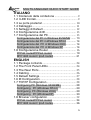 5
5
-
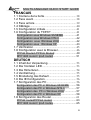 6
6
-
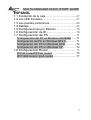 7
7
-
 8
8
-
 9
9
-
 10
10
-
 11
11
-
 12
12
-
 13
13
-
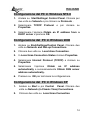 14
14
-
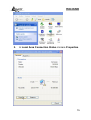 15
15
-
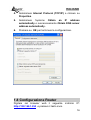 16
16
-
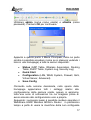 17
17
-
 18
18
-
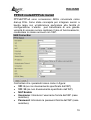 19
19
-
 20
20
-
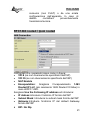 21
21
-
 22
22
-
 23
23
-
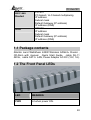 24
24
-
 25
25
-
 26
26
-
 27
27
-
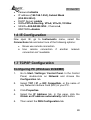 28
28
-
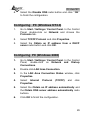 29
29
-
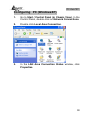 30
30
-
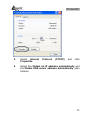 31
31
-
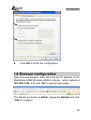 32
32
-
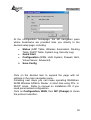 33
33
-
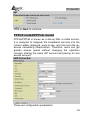 34
34
-
 35
35
-
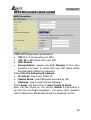 36
36
-
 37
37
-
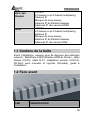 38
38
-
 39
39
-
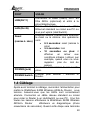 40
40
-
 41
41
-
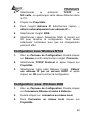 42
42
-
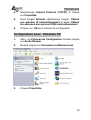 43
43
-
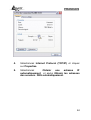 44
44
-
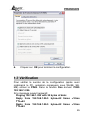 45
45
-
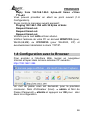 46
46
-
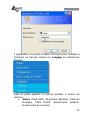 47
47
-
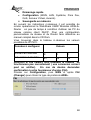 48
48
-
 49
49
-
 50
50
-
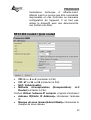 51
51
-
 52
52
-
 53
53
-
 54
54
-
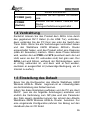 55
55
-
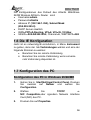 56
56
-
 57
57
-
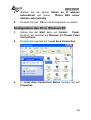 58
58
-
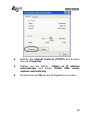 59
59
-
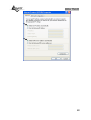 60
60
-
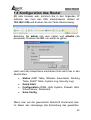 61
61
-
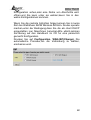 62
62
-
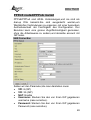 63
63
-
 64
64
-
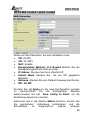 65
65
-
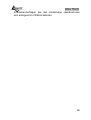 66
66
-
 67
67
-
 68
68
-
 69
69
-
 70
70
-
 71
71
-
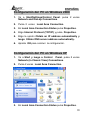 72
72
-
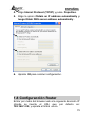 73
73
-
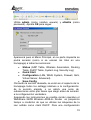 74
74
-
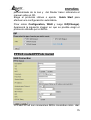 75
75
-
 76
76
-
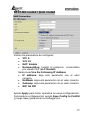 77
77
-
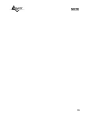 78
78
-
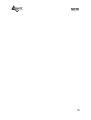 79
79
-
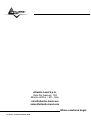 80
80
Atlantis WebShare 242W Manuel utilisateur
- Catégorie
- La mise en réseau
- Taper
- Manuel utilisateur
- Ce manuel convient également à
dans d''autres langues
- italiano: Atlantis WebShare 242W Manuale utente
- English: Atlantis WebShare 242W User manual
- español: Atlantis WebShare 242W Manual de usuario
- Deutsch: Atlantis WebShare 242W Benutzerhandbuch
Documents connexes
-
Atlantis A02-RA110 Manuel utilisateur
-
Atlantis WebShare 241 ROUTER ADSL2+ A02-RA241 Manuel utilisateur
-
Atlantis A02-RA141-W54 Guide de démarrage rapide
-
Atlantis A02-RA241 Mode d'emploi
-
Atlantis WebShare A02-WS1 Manuel utilisateur
-
Atlantis A02-RA111U Mode d'emploi
-
Atlantis A02-WRA4-54G Mode d'emploi
-
Atlantis A02-RB-W54 Mode d'emploi
-
Atlantis A02-WS2 GX01 Manuel utilisateur
-
Atlantis A02-RA240-W54 Manuel utilisateur
Autres documents
-
D-Link DSL-2640B Le manuel du propriétaire
-
 Atlantis Land I-Fly A02-WRA2-11B Manuel utilisateur
Atlantis Land I-Fly A02-WRA2-11B Manuel utilisateur
-
Hama 00062775 Le manuel du propriétaire
-
Linksys AG241 Le manuel du propriétaire
-
Atlantis Land A02-RA241-W54 Manuel utilisateur
-
LevelOne ADSL2 FBR-1461 Manuel utilisateur
-
Intellinet 524896 Quick Install Guide
-
LevelOne WBR-3470 Guide d'installation
-
LevelOne WBR-3470B Guide d'installation
-
LevelOne FBR-1461 Quick Installation Manual